右键开始菜单,选择打开控制面板
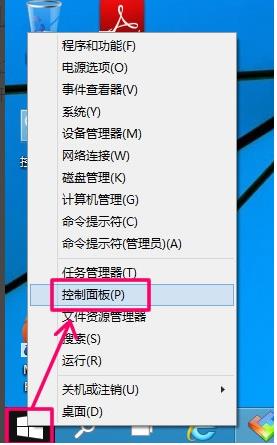
在控制面板界面中,打开管理工具
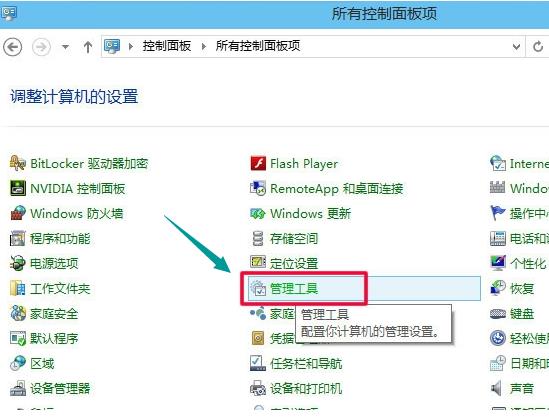
再打开管理工具的“计划任务程序”。
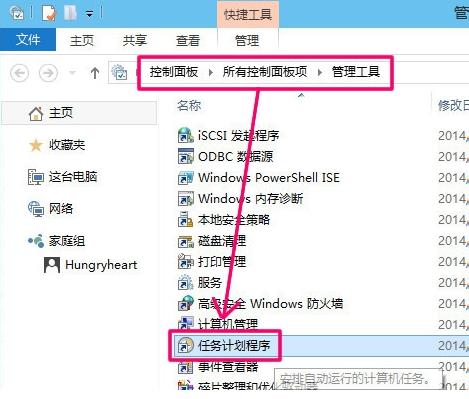
点击计划任务程序库,在右边空白位置右键选择[创建基本任务]
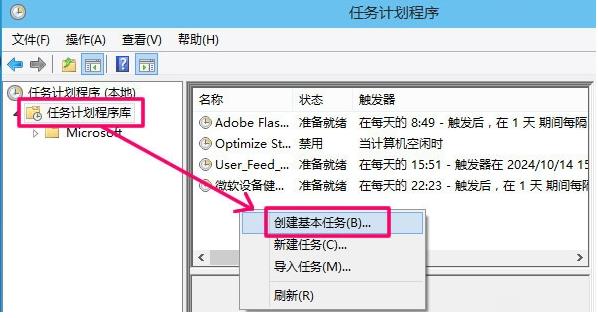
然后为任务命名,
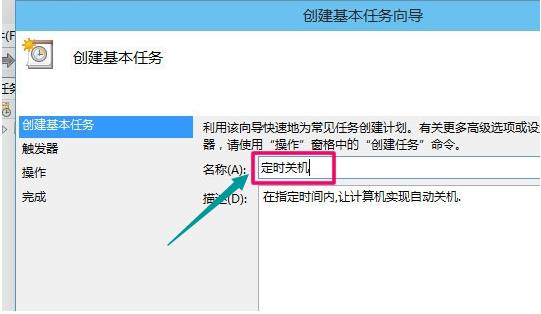
运行频率选择每天(可根据自己的实际情况选择)
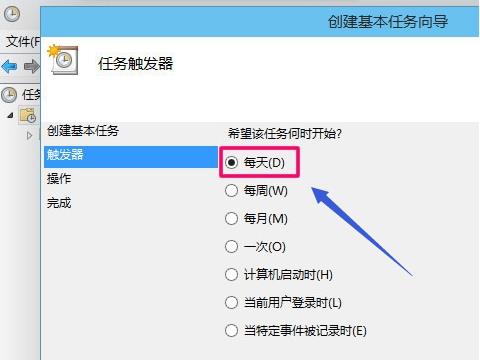
运行命令的时间.设置为想关机的时刻。
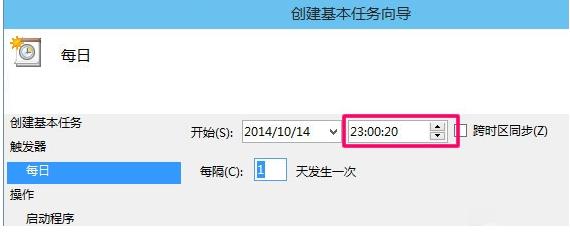
执行操作选择[启动程序],

程序就填shutdown命令,参数就设置成-s -t 10,意为23点后的10秒执行关机.
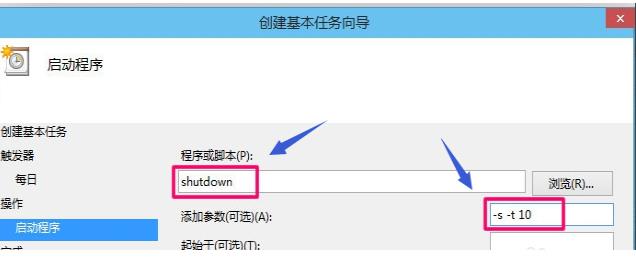
设置完成后,任务就存在于列表中。
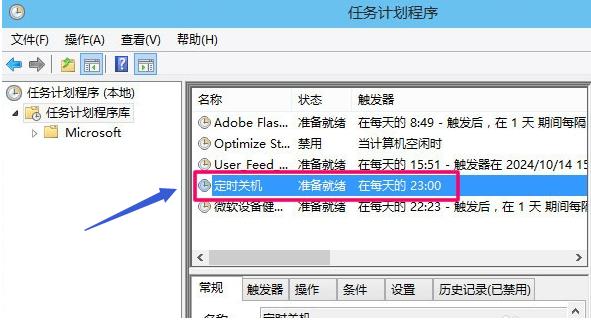
个性化关机:可以把关机命令做成批处理,指定多少时间后关机,先在桌面上新建一个记事本,然后打开。
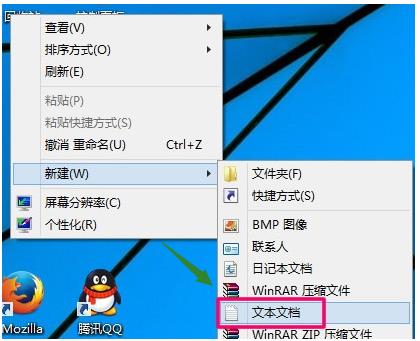
输入内容shutdown -s -t 3600,代表一个小时后关机
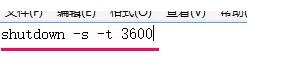
点击菜单,文件->另存为,先把文件类型改为所有文件,取文件名的时候,最后面要加[.bat],即保存为批处理文件,以后只要双击打开这个文件,就自动执行1小时后自动关机.
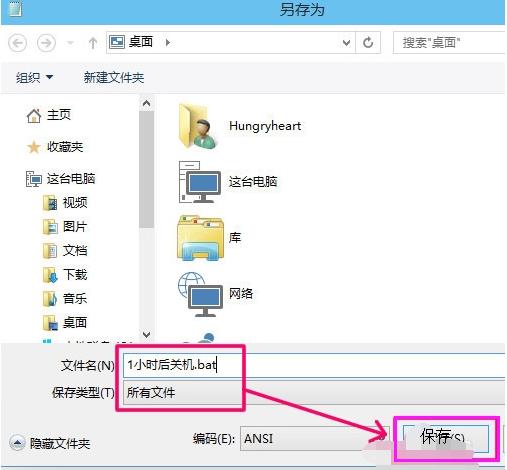
如果要取消关机,可以按WIN+R,打开运行对话框,输入命令shutdownn -a就可以取消自动关机.
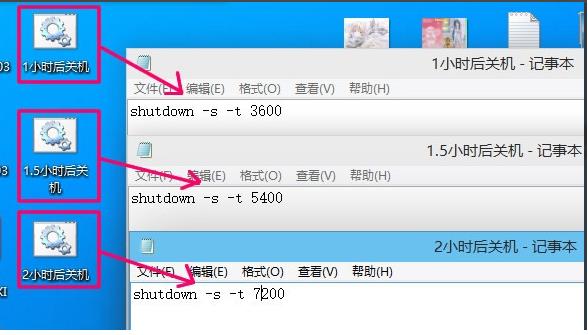
点击阅读全文